Mavericks : supprimer/remplacer rapidement un "tag" sur un ou plusieurs fichiers
Par Didier Pulicani - Publié le
tagsde Mavericks ont un peu bouleversé les habitudes, et leur gestion n'est pas toujours très claire pour les utilisateurs.
Ces dernières semaines, vous avez été plusieurs (la loi des séries sans doute) à nous demander s'il n'existait pas de solution simple pour supprimer et modifier des tags, sans perdre trop de temps.
Tout d'abord, il faut savoir que pour supprimer un tag, rouge par exemple, il suffit de sélectionner votre fichier, de faire un clic-droit, et de... sélectionner à nouveau la rouge. Une petite croix va apparaitre et vous permettre de le supprimer :
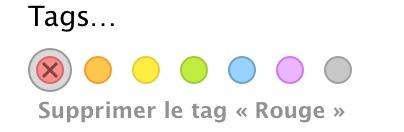
Une autre lectrice avait un problème récurrent dû au fait que les tags peuvent maintenant s'additionner. Elle utilisait jusque là un système simple pour noter ses fichiers client (
En cours,
En attente,
Validé), mais lorsque vous passez d'un état à un autre, OS X ne supprime pas l'ancien tag (ou ne propose pas de moyen de n'utiliser qu'un seul tag par fichier, du moins, à notre connaissance). Il lui fallait donc tout
détaggerà la main, fichier par fichier, une opération assez rébarbative.
Il existe pourtant deux solutions simples pour faire passer un groupe de fichiers multi-taggés (qui ont souvent des tags différents) à un autre tag, unique.
- la première, si vous utilisez trois couleurs, il vous suffit de sélectionner l'ensemble des fichiers, de rajouter les 3 couleurs à l'ensemble de votre sélection, puis de les supprimer (comme vu plus haut). Vous leur assignez ensuite le
nouveautag éventuel. Mais ce n'est pas encore bien rapide.
- la seconde, plus simple, consiste à rajouter le bouton
tagsà la barre d'outils des fenêtres du Finder :
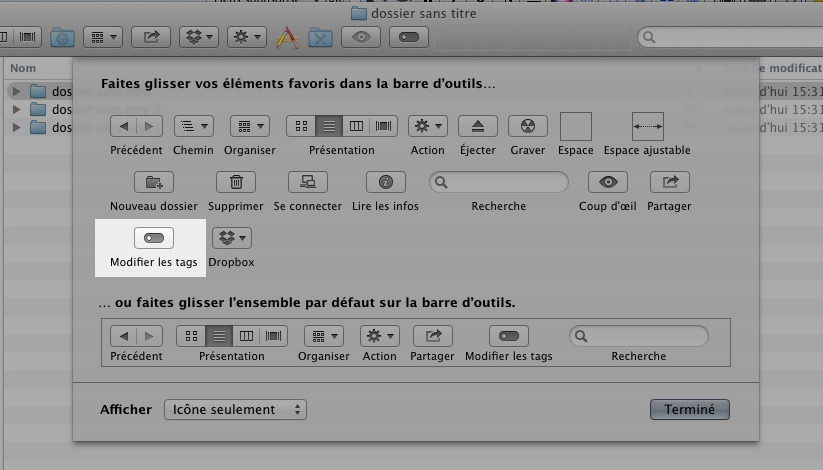
Avec ce bouton, lorsque vous sélectionnez une série de fichiers avec plusieurs tags différents, vous pouvez supprimer tous les tags en un clic.
Pour cela, sélectionnez vos fichiers/dossiers, cliquez sur le bouton
Tagset l'ensemble des tags utilisés va apparaitre sur la première ligne du menu contextuel, comme ceci :

Il suffit de sélectionner cette ligne, de supprimer les tags et de sélectionner (par exemple) un nouveau tag, qui sera appliqué à l'ensemble de votre sélection.











